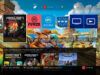Come togliere la carta di credito dalla PS4
Dopo aver acquistato la PS4 e aver creato il tuo account PlayStation Network, hai subito associato una carta di credito utile per effettuare acquisti sul PlayStation Store e, soprattutto, per attivare l’abbonamento al servizio PlayStation Plus. Ora, però, hai scoperto che la carta di pagamento associata al tuo account è scaduta: hai cercato di rimuoverla dal tuo account PSN, ma tutti i tuoi tentativi non hanno dato l’esito sperato.
Se le cose stanno effettivamente come le ho appena descritte e adesso vorresti sapere come togliere la carta di credito dalla PS4, sei arrivato nel posto giusto al momento giusto. In questa guida, infatti, ti darò tutte le informazioni necessarie per eliminare la carta di pagamento associata al tuo account, indicandoti la procedura da seguire dalla tua console di gioco che da smartphone, tablet e computer.
Coraggio: mettiti bello comodo, prenditi cinque minuti di tempo libero e dedicati alla lettura dei prossimi paragrafi. Segui attentamente le indicazioni che sto per darti, prova a metterle in pratica sul dispositivo di tuo interesse e sono sicuro che, in men che si dica, riuscirai a rimuovere la carta di credito dal tuo account PlayStation Network. A me non resta altro che augurarti buona lettura e farti un grosso in bocca al lupo per tutto!
Indice
- Togliere carta di credito PS4 dalla console
- Togliere carta di credito PS4 da smartphone e tablet
- Togliere carta di credito PS4 da computer
Togliere carta di credito PS4 dalla console

La soluzione più semplice per togliere la carta di credito dalla PS4 è agire direttamente dalla console di gioco, accedendo alle impostazioni del proprio account PlayStation Network.
Per rimuovere la carta di credito associata al tuo account, per prima cosa accendi la console (potrebbe esserti utile la mia guida su come si accende la PS4), prendi il controller e, nella schermata principale, seleziona l’account di tuo interesse.
Adesso, usando i tasti freccia del controller, seleziona l’opzione PlayStation Store (il sacchetto della spesa con il logo PlayStation che si trova nel menu iniziale di PS4), individua la voce Estremi di fatturazione presente nella barra laterale a sinistra e pigia sul tasto X. Digita la password del tuo account come richiesto e confermala premendo il pulsante X sull’opzione Conferma.
Nella nuova schermata visualizzata, seleziona la carta di credito che intendi rimuovere, scegli l’opzione Elimina, inserisci la password del tuo account e conferma la tua intenzione selezionando la voce Sì e pigiando sul tasto X del controller per completare la rimozione della carta di credito dal tuo account.

In alternativa, nella menu iniziale di PS4, seleziona l’opzione Impostazioni (l’icona della cassetta degli attrezzi) e scegli le voci Gestione account e Informazioni sull’account.
Nella schermata successiva, seleziona l’opzione Portafoglio, posizionati sulla voce Estremi di fatturazione usando i tasti freccia del controller, pigia sul tasto X e inserisci la password. Seleziona, quindi, la carta di credito di tuo interesse, pigia sul pulsante Elimina e conferma la tua intenzione selezionando la voce Sì.
Se, invece, hai attivato la prova gratuita di 14 giorni di PlayStation Plus e il tuo intento è quello di disattivare il rinnovo automatico dell’abbonamento, ti sarà utile sapere che puoi farlo anche senza rimuovere la carta di credito associata al tuo account PSN.
In tal caso, tutto quello che devi fare è accedere alle Impostazioni della console, selezionare le voci Gestione account e Informazioni sull’account e scegliere l’opzione Lista servizi. Dunque, accedi alla sezione PlayStation Network, premi sulla voce annullare il rinnovo automatico e il gioco è fatto. Così facendo la tua carta di credito rimarrà associata al tuo account ma non ti sarà addebitato alcun costo indesiderato.
Togliere carta di credito PS4 da smartphone e tablet
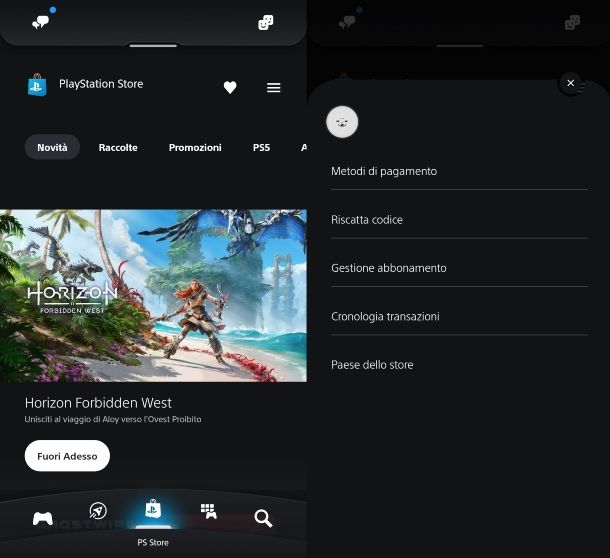
Se ti stai chiedendo se è possibile togliere carta di credito PS4 da smartphone e tablet, la risposta è affermativa. Infatti, scaricando l’applicazione gratuita PlayStation App per dispositivi Android (disponibile anche su store alternativi, per i device senza servizi Google) e iOS, è possibile modificare le informazioni del proprio account e gestire il portafoglio.
Per prima cosa, quindi, scarica PlayStation App dallo store del tuo dispositivo seguendo la solita procedura, avviala, pigia sul pulsante Accedi e inserisci il tuo indirizzo e-mail nel campo ID di accesso, per poi confermarlo toccando il pulsante Avanti. Digita poi la Password nell’apposito campo e premi sul pulsante Accedi. Se hai attivato la 2FA, inserisci anche il codice OTP richiesto.
Se richiesto, pigia sul pulsante Conferma e continua per consentire l’accesso ai dati del dispositivo, oppure su Modifica impostazioni per indicare le tue preferenze. Nella nuova schermata visualizzata, fai tap sul pulsante Avanti, dopodiché scegli se attivare o meno le notifiche di PS App e pigia ancora sul pulsante Avanti fino a visualizzare la schermata principale dell’app.
Adesso, fai tap sull’icona del PS Store (l’icona del sacchetto) nel menu in basso e, nella nuova sezione, fai tap sul simbolo ≡ in alto a destra. Pigia, poi, sull’opzione Metodi di pagamento, fai tap sulla carta di credito che intendi rimuovere, pigia sul pulsante Rimuovi e fai tap sulla voce Sì per confermare la tua intenzione.
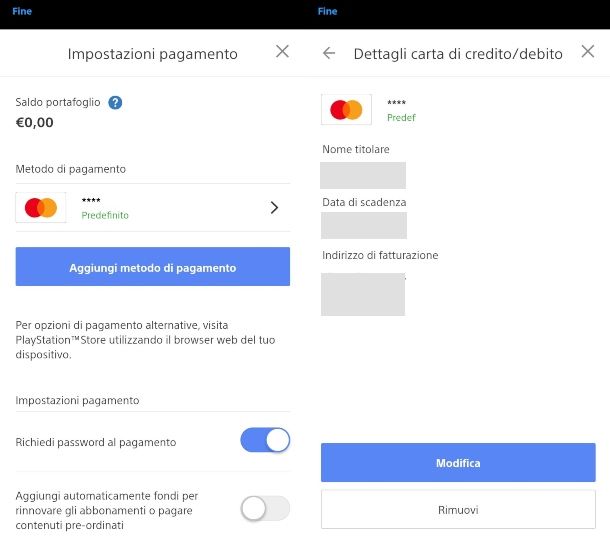
Anche da PS App puoi disattivare il rinnovo automatico del tuo abbonamento PlayStation Plus senza rimuovere la carta di credito dal tuo account. Per procedere, accedi al PS Store, fai tap sul simbolo ≡, seleziona la voce Gestione pagamenti e sposta la levetta accanto alla voce Aggiungi automaticamente fondi per rinnovare gli abbonamenti o pagare contenuti pre-ordinati da ON a OFF.
Togliere carta di credito PS4 da computer
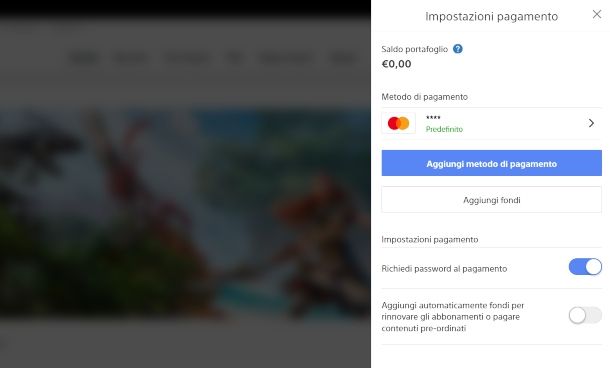
Se preferisci togliere la carta di credito PS4 da computer, la procedura è semplice e richiede pochi secondi di tempo. Tutto quello che devi fare è collegarti al sito ufficiale di PlayStation o di PlayStation Store, effettuare il login al tuo account PSN e accedere alla sezione di gestione del tuo portafoglio virtuale.
Per procedere, apri dunque il browser che usi solitamente per la navigazione su Internet (es. Chrome o Safari) e collegati al sito ufficiale di PlayStation (o di PlayStation Store, la procedura è esattamente la stessa). Se compare una schermata in evidenza, fai clic sull’icona della X (in alto a destra) per chiuderla e pigia sul pulsante Accedi situato in alto a destra, dopodiché inserisci i dati d’accesso associati al tuo account nel campo ID Accesso (il tuo indirizzo email) e clicca sul pulsante Avanti; digita poi la Password e premi sul pulsante Accedi. Se hai attivato la 2FA, inserisci anche il codice OTP richiesto.
Sarai dunque reindirizzato alla pagina principale: individua qui la tua immagine del profilo tre le icone collocate in alto a destra, e clicca sulla voce Gestione pagamenti nel menu che compare. In questo modo, si aprirà la schermata Impostazioni pagamento a destra, con la lista delle carte di credito e degli altri metodi di pagamento collegati al tuo account. Clicca dunque sulla carta che desideri rimuovere, dopodiché pigia sul pulsante Rimuovi, e conferma la tua intenzione cliccando sul pulsante Sì.
Devi sapere che dalla stessa sezione Gestione pagamenti di entrambi i siti Web puoi anche disattivare il rinnovo automatico dell’abbonamento PlayStation Plus senza rimuovere il metodo di pagamento associato al tuo account.
Per farlo, fai clic sulla tua immagine del profilo, seleziona la voce Gestione pagamenti dal menu che compare, individua la voce Aggiungi automaticamente fondi per rinnovare gli abbonamenti o pagare contenuti pre-ordinati e sposta la relativa levetta da ON a OFF.

Autore
Salvatore Aranzulla
Salvatore Aranzulla è il blogger e divulgatore informatico più letto in Italia. Noto per aver scoperto delle vulnerabilità nei siti di Google e Microsoft. Collabora con riviste di informatica e cura la rubrica tecnologica del quotidiano Il Messaggero. È il fondatore di Aranzulla.it, uno dei trenta siti più visitati d'Italia, nel quale risponde con semplicità a migliaia di dubbi di tipo informatico. Ha pubblicato per Mondadori e Mondadori Informatica.